- WEB版のGoogle Keepはどうも動きがもっさり
- それにネットに接続してないと使えないし…
- インストールして使うデスクトップアプリは無いの?
そんなあなたに読んでもらいたい記事です。
- Google Keepはデスクトップアプリが要らない理由
- Google Keepをデスクトップアプリっぽく使う方法
スマホのGoogle Keepアプリはサクサク使いやすのに、WEB版はちょっと動きが重いんですよね。
実はパソコンにもGoogle Keepアプリがあるのですが、現在は終息扱いのようで、この先いつまで使えるのか分かりません。
>>参考:”Chrome アプリ”がついにChromeウェブストアから姿を消す。| CPoint Lab.
またChromeブラウザの拡張機能で「Google Keep拡張機能」というのもありますが、開いているWEBページを瞬時にメモするツールで、デスクトップアプリとは別物です。
そこで今回は、Google Keepは本当にデスクトップアプリがないと使いにくいのかを考察してみました。
見た目だけデスクトップアプリ風に使う方法もあわせてご紹介しますので、4分ほどお付き合いください。
Google Keepはデスクトップアプリが要らない理由

「WEBブラウザ上で使うサービス」と「パソコンにインストールして使うソフト」なら、なんとなく後者の方が使いやすそうで高機能な気がしませんか?
確かにひと昔前まではそうでした。
でも現在ではその差が縮まり、WEBブラウザ上の操作でも十分使いやすくて高機能です。
WEBサービスが不利そうな点
動作が遅そう
デスクトップアプリだとクリックや文字入力すればサクサク動きますが、WEBサービスも意外と同じくらいサクサク動きます。
むしろ古いパソコンの場合は、WEBサービスの方が軽快に動いたりします。
ただ、Google Keepは最初の表示がちょっと遅いなと感じます。
機能がショボそう
デスクトップアプリと比べて、一般的にWEBサービスは機能が少ないです。
ですがその分シンプルなので、マニュアルを読まなくても直感的に使えます。
とくに「メモ」に関していえば、あまり高機能である必要はなく、サクッとメモできるシンプルさが大事ではないでしょうか。
あまりたくさんのデータは保存できなそう
ExcelやWordで作ったファイルはパソコンの中にたくさん保存できますが、WEBサービスもインターネット上にデータを保存できます。
もちろん保存できる上限はあるのですが、Google Keepに限ってはなんと容量無制限。
パソコンの空き容量を消費しないで、インターネット上にいくらでも保存できます。
インターネットがないと使えなそう
これはその通りで、WEBサービス最大の弱点です。
でも「まったく使えない」わけではないので、詳しくは後述します。
WEBサービスの方が有利な点もある
どの端末でも使える
「インターネット」と「WEBブラウザ」があれば使えるので、家でも会社でもネットカフェでも端末を選ばずに使えます。
しかもデータはインターネット上に保管されているので、家のパソコンで作ったメモを会社で見るといったことができます。
バージョンアップが不要
WordやExcelはだいたい3年おきに最新バージョンが出るので、サポートが切れないようお金を払って最新版にする必要があります。
3年おきではなくても、機能改善や不具合修正で小さなバージョンアップが毎月あるので、そのたびにパソコンでバージョンアップ作業が必要になります。
でもWEBサービスは「WEBブラウザ」だけバージョンアップしていけばよいので、メンテナンスが圧倒的に楽です。
とはいえ、やっぱりデスクトップアプリならではの
- タスクバーにアイコンを置いて一発起動できる
- 「お気に入り」などが目に入らないので集中できる
といった利点もあるので、Google Keepをデスクトップアプリ「風」に使う方法をご紹介します。
GoogleKeepをデスクトップアプリっぽく使う方法
WEB版のGoogle Keepを、操作感だけデスクトップアプリっぽく使うことはできます。
WEBブラウザに付き物のナビゲーション部分が表示されませんし、タスクバーにアイコンを置くこともできます。
▼WEBブラウザで普通にGoogle Keepを開いたとき
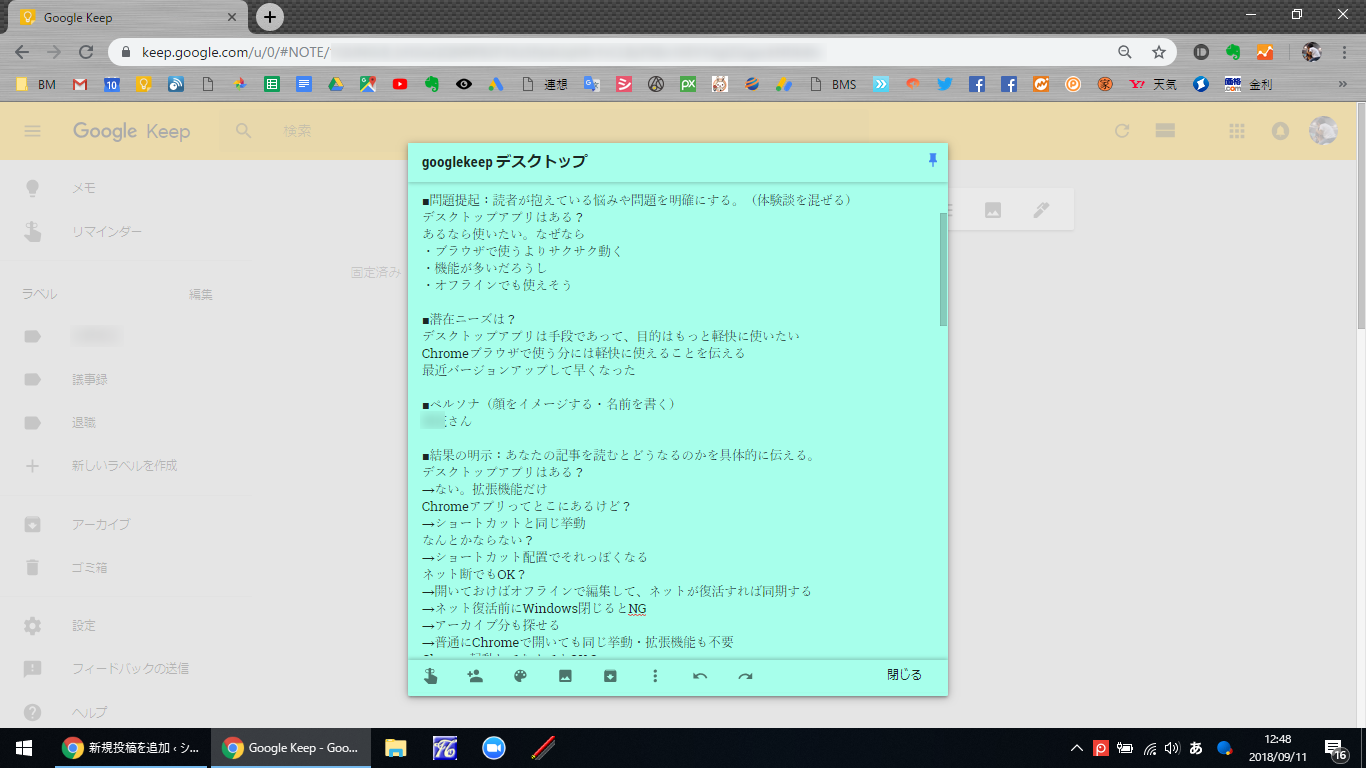
▼「デスクトップアプリ風」だとこんな感じ
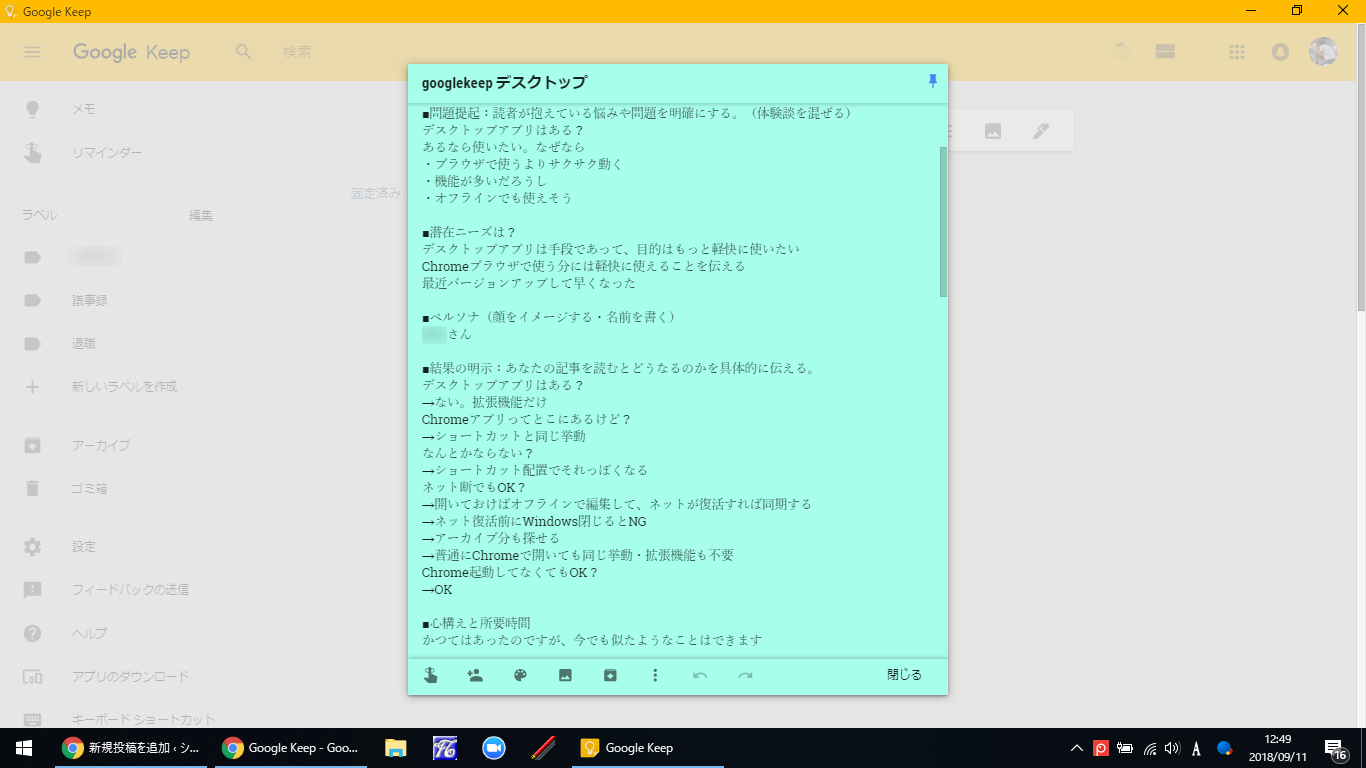
設定方法
前提として「Internet Explorer」や「Safari」ではなく、「Chromeブラウザ」が必要です。
▼ChromeブラウザでGoogle Keepを開いて ブラウザのメニュー(3点) → その他のツール → ショートカットを作成 をクリックします。
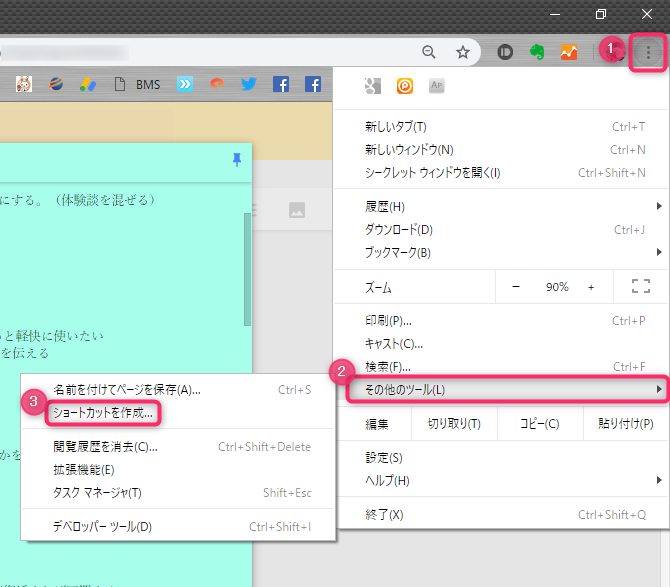
▼「ショートカットを作成しますか?」と出るので 作成 をクリックします。
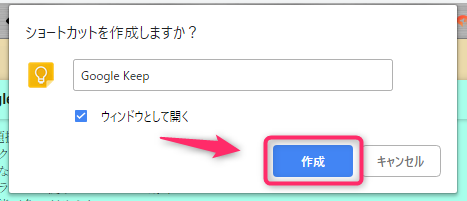
▼すると、パソコンのデスクトップにショートカットが作成されます。
Chromeブラウザを起動しなくても、このショートカットからGoogle Keepを開けます。
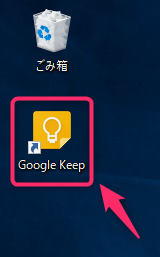
▼さらにショートカットをタスクバーにドラッグ&ドロップすることで、アイコンを置きっぱなしにするこができます。

でも「オフラインでの利用」は制限あり
WEBブラウザ上だけで十分に使えますよと書いてきましたが、オフライン(インターネットに繋がっていない)の状態だとページの表示すらできません。
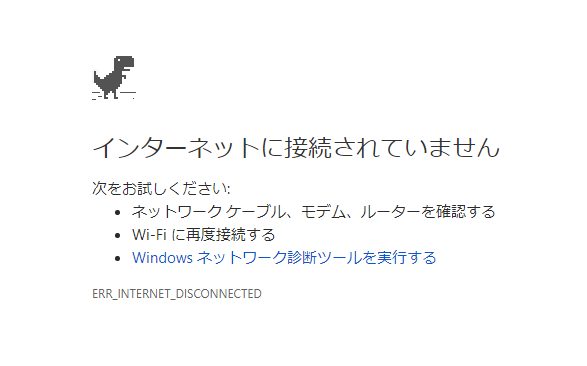
ところが、1度ページを表示さえしてしまえば
- メモを書く
- メモを編集する
- メモを探す(アーカイブのメモも含む)
とオフライン状態でも最低限は使うことができます。
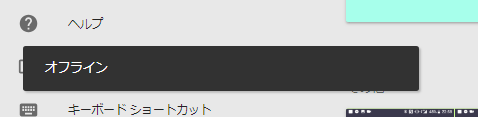
オフラインの間に編集した内容は、次にインターネットに接続されたタイミングで自動的に反映されます。
ただし、オフラインの間に画面を閉じてしまうと編集した内容が消えてしまいますので、再度インターネットに接続するまでは閉じないようご注意ください。(画面の最小化はOK)
あまり出番はなさそうですが
- インターネットに接続できないところに一時的にパソコンを持っていくとき
- メモを書いている途中で無線LANが切れたとき
などでも、Google Keepの画面を閉じなければそのまま使い続けることができます。
まとめ
- Google Keepのデスクトップアプリはあるけど、いつまで使えるか不明
- Google KeepはWEBブラウザ上だけでも使い勝手がよい
- 操作感だけならデスクトップ風に使える
Google Keepの便利な使い方・利用シーンもまとめていますので、よければこちらもご覧ください。
>>関連記事:Google Keepの使い方。できること・できないことをAndroidで手短に解説
最後まで読んでいただきありがとうございました。

コメント
はじめまして!
Google Keepの活用術を求めて検索していてこのサイトにたどり着きました。
各記事もわかりやすく記述されており、他人に説明する時にも自信をもって紹介できます。
Chromeのアプリ化と同じような使い方として、Vivaldiブラウザのウェブパネル機能を使うという方法が
ありますので、簡単にご紹介させていただきます。
Vivaldiブラウザ画面 右側の「パネル」というペインの下部にある「+」マークをクリックして、
現れた「ウェブパネルを追加」というダイアログの入力欄に「https://keep.google.com/」のURLを打ち込み、
「+」を押すだけです。
標準状態ですとUserAgentがモバイルブラウザ扱いになるようですが、デスクトップブラウザ扱いに随時切り替えることが可能です。このあたりはスマートフォンのChromeなどでモバイルサイトを閲覧している際にPCブラウザに切り替えるのと感覚的には同じかと思われます。
私は他にもPocketの記事リスト、TimeTree、TwitterやKindle Cloud Reader、Wi-Fiルーターの設定画面などを設定して簡易的なブックマークとしても活用しています。
ChromeとVivaldiは似ている所も、使用感や思想等が違う点も多々あります。
Firefoxも含め、blogで比較記事など、需要があるのではと思います。
よろしければご検討ください。では。
Vivaidi&Chromeの両刀遣い 様
コメントありがとうございます。
「Vivaldi」ですが、今回はじめて知りました。
インストールしてパネルにKeepを追加してみたところ、サイドバー感覚ですぐに呼び出せて便利そうですね。
最近ブラウザでKeepを開くと遅いというかもたつく所があるので、モバイル扱いで縦長表示のままの方がパッと使いやすいかもと気づきが得られました。
シェアいただきありがとうございます。
僕もNetscape・IE・Opera・FireFox・Chromeと乗り換えてきまして、結局どれが合ってるのか模索していた頃があります。
経験をもとにした発信を心がけていますので、かつての経験が誰かの役に立つようであれば、記事として形にさせていただきます。
広瀬様
早速の返信ありがとうございます。
モバイル版だと、Androidアプリのインストールを勧められるのが玉に瑕です。
デスクトップ版でも特に支障はないので、基本的にこちらで使用しています。
ではまた。
Vivaidi&Chromeの両刀遣い 様
アプリを使っていて、他のアプリのインストールを急にすすめられても、まず入れないですよね^^;
使用感の情報ありがとうございます。
Google Keep は Chrome のアプリを使うとデスクトップアプリと同じ要領で使えますよ!
https://chrome.google.com/webstore/detail/google-keep-notes-and-lis/hmjkmjkepdijhoojdojkdfohbdgmmhki?hl=ja
tanakaさま
コメントありがとうございます。
これは知りませんでした…そして使いやすいですね!!
教えていただいてありがとうございます。
記事内容も更新させていただきます。
グーグルキープがめちゃくちゃ便利なことを最近知りました。
グーグルキープを使うときにChromeを開いてからしかできなくて、ほんのちょっと手間だったので、
今回の貴方様の記事は大変役に立ちました。
これからはスマホで外出先でメモして、自宅のパソコンでまとめ作業することがスムーズにできると思います。
ありがとうございました。
寺田さま
コメントありがとうございます。
僕もかつては他のメモアプリを使っていて「コレで十分」と思っていましたが、Google Keepを触ってみると便利さにびっくりしました。
そしてパソコンでも一手間かけると更に便利になって、ますます無いと困るツールです。
ぜひ活用していきましょう^^